Las mejores aplicaciones para reproducir y ver Blu-Rays en Windows 10

Aunque cada vez hacemos más uso del streaming
para ver todo tipo de contenido multimedia, aún hay muchos usuarios que
siguen prefiriendo el formato físico. Más allá de los clásicos (y ya
casi obsoletos) DVDs, los Blu-Ray son a día de hoy una
de las mejores plataformas para aquellos que quieren ver sus películas
favoritas a máxima resolución, tanto en FullHD como en 4K.
Estos discos se pueden reproducir sin problemas en cualquier reproductor, en las consolas modernas como la PS4 e incluso en el ordenador. Aunque si vamos a hacerlo en Windows debemos saber cómo hacerlo para no tener problemas.
Estos discos se pueden reproducir sin problemas en cualquier reproductor, en las consolas modernas como la PS4 e incluso en el ordenador. Aunque si vamos a hacerlo en Windows debemos saber cómo hacerlo para no tener problemas.
Lo primero que debemos tener en cuenta si vamos a reproducir un Blu-Ray en Windows 10 es que necesitamos un lector de Blu-Ray
conectado al equipo. Estos pueden ser internos, si tenemos una torre de
PC, o pueden ir conectados a través del puerto USB a nuestro equipo.
Además, es necesario que el ordenador sea relativamente moderno y potente, ya que reproducir este tipo de contenido (sobre todo en 4K) supone una carga de trabajo elevada. Si nuestro ordenador es lento, tendremos cortes durante la reproducción.
Una vez sepamos que cumplimos con estos requisitos, el siguiente paso
será utilizar un software de calidad que nos permita reproducir este
contenido. A continuación, vamos a ver algunas de las mejores
aplicaciones para reproducir Blu-Rays en Windows.
Además, es necesario que el ordenador sea relativamente moderno y potente, ya que reproducir este tipo de contenido (sobre todo en 4K) supone una carga de trabajo elevada. Si nuestro ordenador es lento, tendremos cortes durante la reproducción.
Las mejores aplicaciones para reproducir Blu-Ray en Windows 10
VLC
Obviamente no podemos empezar a hablar de los mejores reproductores
de vídeo para Windows sin hacerlo por VLC. Este conocido reproductor,
gratuito y de código abierto, siempre ha sido uno de los mejores para
reproducir todo tipo de vídeos sin problemas.
Por defecto viene con una serie de plugins y codecs que le permiten
leer todo tipo de formatos sin ningún problema. Aunque la mayoría de los
usuarios lo utilizan para reproducir ficheros de vídeo guardados en el
PC, también puede leer sin problemas unidades ópticas, como DVDs y
Blu-Rays.
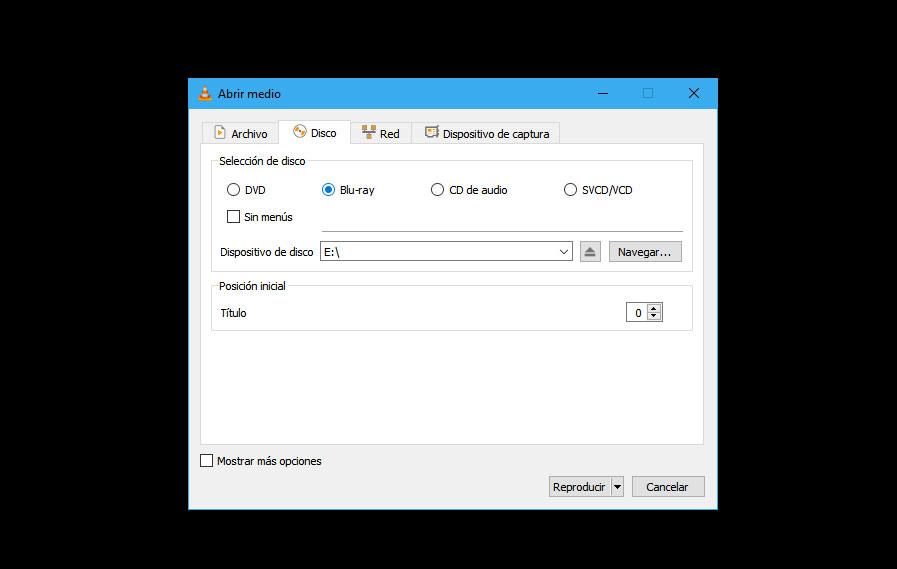
VLC reproducirá sin problemas el Blu-Ray en Windows 10, y además no
necesitaremos ningún codec para hacerlo. Sin embargo, puede que la
calidad no sea la mejor posible, y además el consumo de recursos de este
reproductor se dispara en ocasiones al reproducir vídeo de muy alta
calidad.
Por eso, puede que nos interese conocer alguna de las siguientes
alternativas. Si queremos probar este reproductor, podemos descargarlo
gratis desde el siguiente enlace.
KMPlayer 64X
Si no nos termina de convencer VLC, otra alternativa muy interesante para reproducir Blu-Ray en Windows 10 es KMPlayer 64X.
Este reproductor de vídeo totalmente gratuito nos permite reproducir
cualquier formato de vídeo de prácticamente cualquier fuente. Es
compatible con la última tecnología, reproduciendo así vídeos de hasta
8K a 60 FPS. Además viene de serie con los codecs necesarios para
reproducir hasta los formatos más específicos, como HEVC H.265 y VP9.
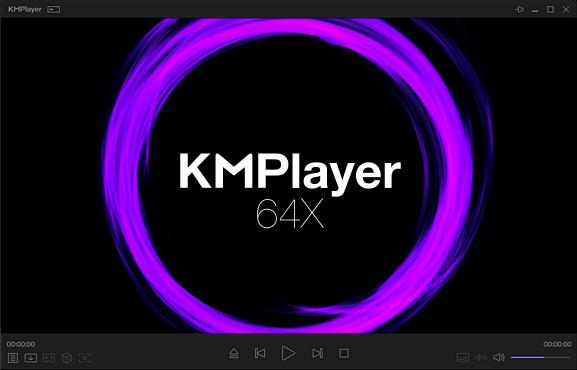
Podemos descargar KMPlayer 64X de forma gratuita desde el siguiente enlace.
CyberLink PowerDVD
PowerDVD es una de las aplicaciones profesionales más completas que
podemos encontrar para reproducir todo tipo de contenido multimedia,
incluso Blu-Ray, en Windows 10. Esta aplicación es compatible con las
últimas tecnologías (como formato 4K, vídeos en 8K, HDR, vídeo VR en 360
grados, imágenes HEIC, etc), además de contar con una interfaz muy
sencilla, y también con funciones que permiten mejorar la calidad del
vídeo que se reproduce a través de ella.

El principal problema de esta aplicación es que es de pago. Si queremos usarla podemos descargarla desde el siguiente enlace,
aunque tendremos que pasar por caja. Podemos encontrar varias ediciones
de este reproductor, desde la Standard, la más sencilla, hasta la
Ultra, la más completa.
Corel WinDVD
Una alternativa similar a la anterior, pero más barata, es WinDVD.
Este reproductor para Windows también cuenta con lo último en
tecnología, permitiéndonos reproducir todo tipo de formatos (hasta
HEVC), reproducir vídeo en 4K y cuenta con funciones que nos permiten
mejorar la calidad de la reproducción.
Este reproductor también cuenta con funciones de corrección de color,
además de sistemas de mejora de audio surround y es compatible con las
tecnologías como la realidad virtual y los vídeos en 3D.
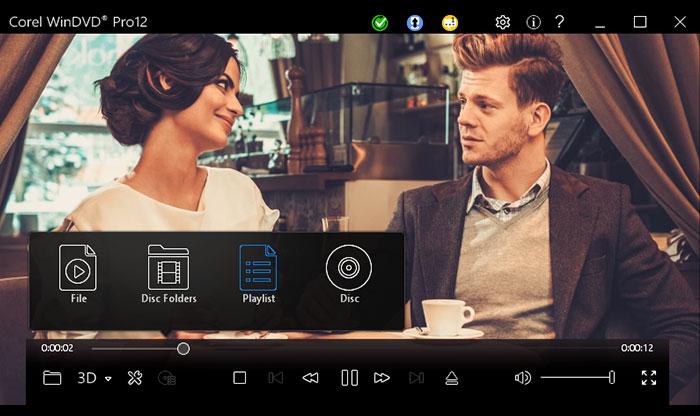
Igual que la anterior, esta aplicación es de pago. Podemos descargarla y comprarla desde el siguiente enlace.
DVDFab Player
Por último, vamos a hablar de DVDFab Player. Si alguna vez hemos
estado interesados en el ripeo de DVDs y Blu-Rays seguramente hayamos
oído hablar de DVDFab, uno de los rippers más famosos y eficaces que
podemos encontrar en la red.
DVDFab Player es un reproductor multimedia creado
por los responsables de este mismo software de ripeo especializado en la
reproducción de vídeo en alta definición. En su versión Ultra vamos a
poder reproducir todo tipo de Blu-Rays en Windows 10, incluso los 4K,
además de ser compatible con las tecnologías HDR10 para mejorar la
calidad del audio y del vídeo.
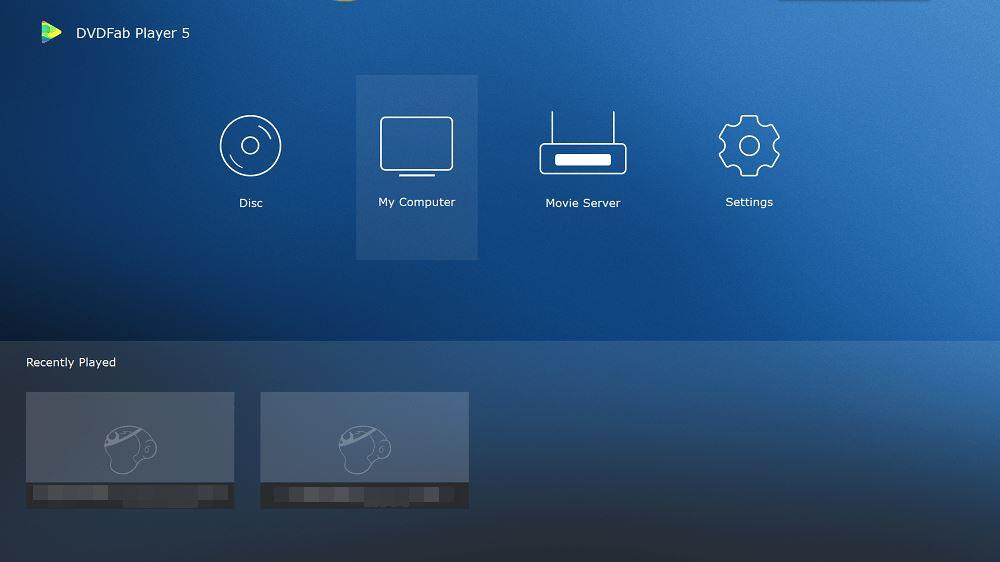
Podemos descargar esta aplicación desde el siguiente enlace.
Aunque podemos bajarla gratis para probarla, si queremos liberar todo
su potencial tendremos que pasar por caja, y los precios no son muy
baratos, sino que se asemejan a los de las dos alternativas de pago
anteriores.
https://www.softzone.es/programas/video/mejores-aplicaciones-ver-blu-rays/
Comentarios
Publicar un comentario